Siempre que un usuario adquiere un iPad por primera vez, una de las principales cosas que debe saber y poder hacer es descargar aplicaciones, ya que es la única forma de sacarle el máximo partido a este dispositivo. En esta publicación, cubriremos todas las formas de hacerlo, así como también resolveremos las dudas comunes sobre esta práctica.

Pasos para descargar aplicaciones en iPad
Sin andarnos por las ramas, echemos un vistazo a las diferentes formas que todos los usuarios de iPad pueden usar para descargar aplicaciones de la App Store, es decir. Tienda de aplicaciones de Apple . Por suerte, hay una gran variedad de apps que puedes encontrar, y esta es sin duda una de las características más destacadas de este dispositivo, lo bien dotado que está de todas las apps que puedes utilizar. descargar.
Descargar aplicaciones gratuitas
En la App Store tienes diferentes tipos de apps, las que son completamente gratuitas , las que se pueden descargar gratis pero luego tienen algunas funciones de pago , y por último las que son de pago . En este apartado nos centraremos en las dos primeras, es decir, aplicaciones que puedes descargar de forma totalmente gratuita. Los pasos para completarlo son muy sencillos, y Apple siempre se ha caracterizado por ponérselo muy fácil a todos los usuarios de sus servicios y equipos. Se detallan a continuación.
- En su iPad, abra la aplicación Store .
- Seleccione la aplicación que desea descargar o búsquela a través del propio buscador de la aplicación.
- Haz clic en " Obtener ".
- Ingrese una contraseña o use Face ID o Touch ID para confirmar la descarga.
- De lo contrario, haga clic en Cancelar.
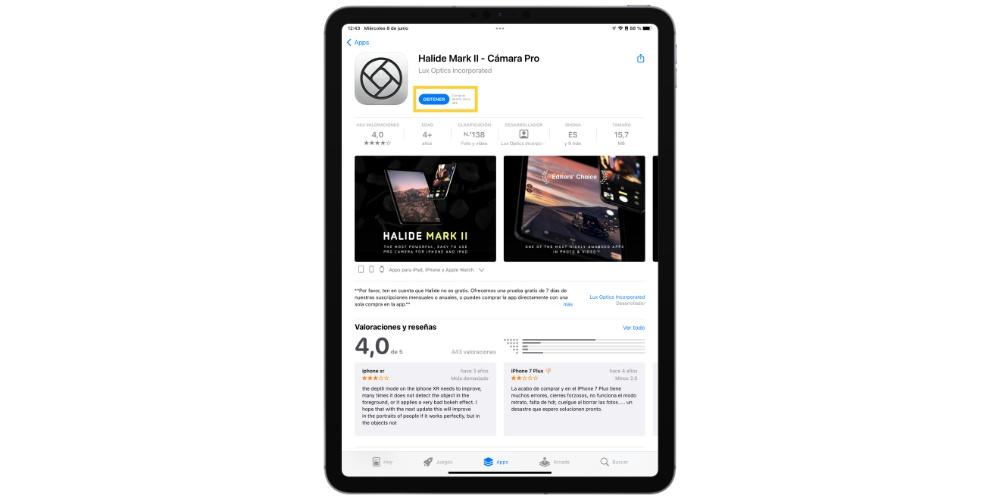
Con estos sencillos pasos , ya ha comenzado a descargar su aplicación, y dependiendo de su tamaño y su conexión a Internet, el tiempo de descarga e instalación variará. Sin embargo, su aplicación suele tardar unos segundos en estar completamente disponible en el dispositivo.
Descarga de aplicación de pago
Ya te contamos los pasos que debes seguir si quieres descargar aplicaciones gratuitas de la App Store, ahora toca hablar de las aplicaciones de pago. Lo primero que debe saber es que debe tener un método de pago configurado en su cuenta de iCloud o tener suficiente dinero en la App Store para poder cubrir el costo de la aplicación. Una vez que tengas este aspecto bajo control, pasamos a los pasos que debes seguir para poder utilizar la app en tu iPad.
- En su iPad, abra la App Store .
- Seleccione la aplicación que desea descargar o búsquela a través del propio buscador de la aplicación.
- Junto a la aplicación se mostrará el precio .
- Para iniciar la descarga, haga clic en el precio que aparece en la pantalla.
- Ingrese una contraseña o use Face ID o Touch ID para confirmar la descarga.
- De lo contrario, haga clic en Cancelar.
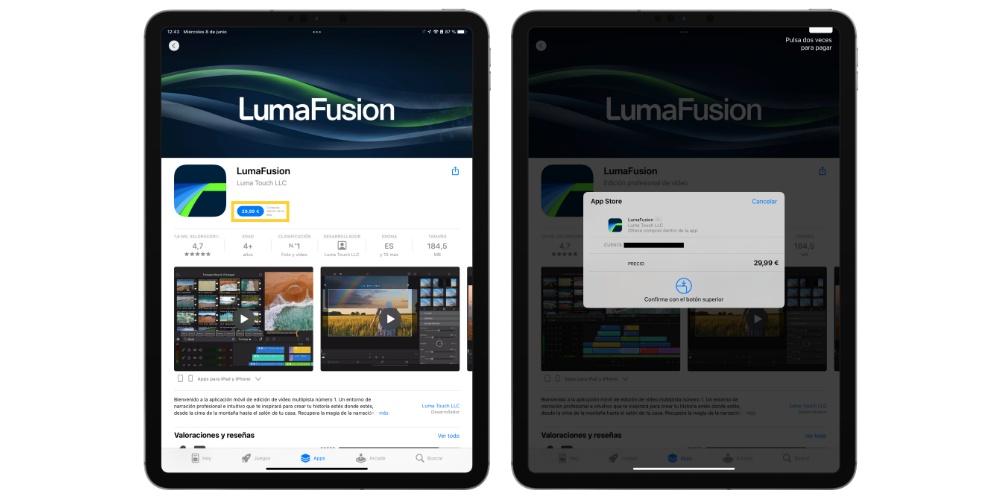
Después de completar estos pasos, se le transferirá la tarifa de la solicitud y la aplicación comenzará a descargarse e instalarse automáticamente en su iPad. Un punto muy importante que tienes que tener en cuenta y que no muchos usuarios conocen es que así como Apple te ofrece 14 días de prueba para sus diferentes dispositivos, lo mismo ocurre con las apps, por lo que si durante este periodo de tiempo Si te arrepientes de haber comprado esta aplicación, puedes devolverla sin ningún problema y la empresa de Cupertino te devolverá el importe íntegro.
Descargar aplicaciones pagas gratis
Evidentemente, todo el dinero que puedas ahorrar es bienvenido, por lo que nos parece muy oportuno hablarte de cómo puedes ahorrar mucho dinero si quieres descargar apps de pago sin pagar un euro. Esto es posible si tiene configurado Family y otros miembros han comprado previamente dicha aplicación. Aunque otra opción es que si varios miembros están interesados en una aplicación en particular, pueden comprarla entre todos para compartir el costo.
Sea como sea, lo realmente importante y que debes tener claro es que la compañía de Cupertino permite compartir las compras en la App Store . Por tanto, al igual que se puede compartir en familia una suscripción a Apple Music, Apple TV + y otros servicios, también se pueden compartir las compras de aplicaciones de pago. Para ello, los familiares que quieran aprovecharlo deberán activar las compras compartidas en su perfil de iCloud. Para ello, sólo tienen que seguir los siguientes pasos.
- En su iPhone o iPad, abra la aplicación Configuración.
- Haz clic en tu perfil de iCloud.
- Haz clic en "Familia".
- Selecciona Compartir compras.
- Activa "Compartir compras con la familia".
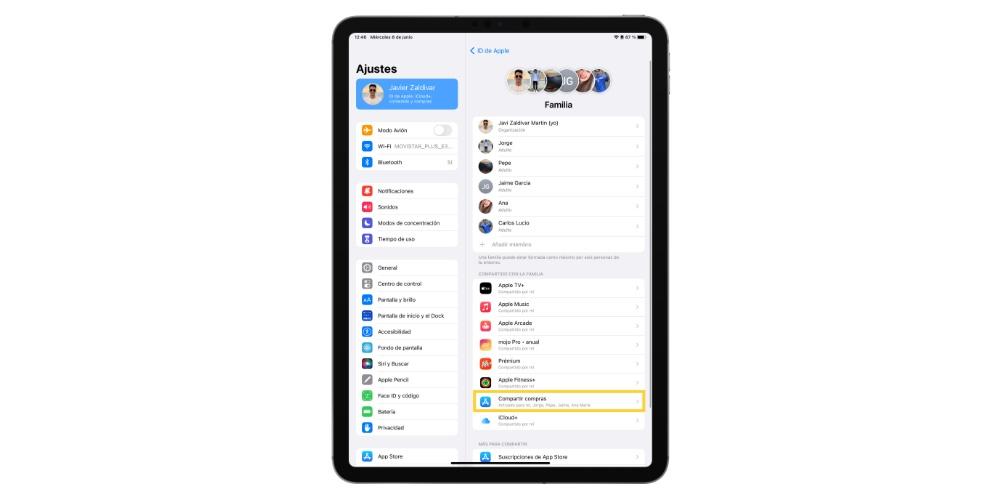
Después de completar estos pasos, todas las compras de aplicaciones pagas realizadas por el usuario estarán disponibles de forma gratuita para el resto de miembros. Esta es sin duda una muy buena manera de ahorrar una buena cantidad de dinero en aplicaciones que pueden resultar muy útiles para todos los miembros de la familia.
Consejos a tener en cuenta
Una vez que sepas cuáles son los pasos y todas las formas para descargar apps en iPad, queremos darte algunos consejos que seguro te vendrán bien a la hora de descargar apps, ya sea en iPad o iPhone o cualquier otro dispositivo de los de Cupertino. empresa.
- La conexión a internet que tengas es vital para poder descargar ambos correctamente y en el menor tiempo posible. Así que asegúrate de tener una buena conexión Wi-Fi, o viceversa, si vas a descargar con datos móviles, que la cobertura sea lo suficientemente buena.
- Las aplicaciones ocupan espacio dentro de los dispositivos, por lo que es útil que siempre tenga una buena visión general de las aplicaciones que ha instalado, ya que puede suceder que desee instalar una nueva que necesita con urgencia y no tiene suficiente espacio para eso.
- Si va a descargar una aplicación paga, asegúrese de tener todos los métodos de pago configurados correctamente para que la compra se pueda realizar correctamente.
Anuncio: Comparación de precios y seguimiento de precios de más de 600,000 productos: consulte Comparador de precios y ofertas online
- NGLTYQ?:uenta con su apoyo. Considere contribuir con el botón a continuación para seguir brindando contenido excelente.
Ya conoces nuestro canal de YouTube? ¡Suscríbete!
Te ha resultado útil esta información? Tus comentarios nos ayudan a mejorar esta web
Si te ha gustado esta información, por favor apoya nuestro trabajo y este sitio web: compartir o comentar este artículo es un buen comienzo!. Para cualquier duda puedes dejarnos su comentario recibirás una respuesta lo mas rápido posible.
Puedes seguirnos en Twitter o unirse a nuestro Fan Page Facebook , Grupo Facebook, Instagram, Suscribirte a nuestro canal de You Tube para mantenerse actualizado sobre lo último en tecnología móvil e informática en general










